一键双系统共用Vista一键还原自动备1
双系统共用Vista一键还原自动备分
2008-12-31 08:20作者 chzhlh来源 Vista之家
【简介】
多数用户使用Vista+XP
双系统,但Vista一键还
原自动还原/备份功能只
能用在Vista中,如想备
份XP的话还是得选择"运
行GHOST 11"后进行手工
操作.下面就让我们手工
修改一下让Ghost一键还
原同时支持Vista和XP
的自动备份/恢复
加入收藏设为首
页
多数用户使用Vista+XP双系统,但Vista一键还原自动还原/备份功能只能用在Vista中,如想备份XP的话还是得选择"运行GHOST 11"后进行手工操作下面就让我们手工修改一下让Ghost一键还原同时支持Vista和XP的自动备份/恢复当然,前提是你的Vista一键还原点此下载已经可以正常备份/恢复Vista
文件夹选项/覆盖文件/记分区号都不难吧。只是为了详细好象说多了
整个操作要注意的只是生成bxp bat和rxp bat两个文件而已
1、在Vista中先设置好“文件夹和搜索选项”如下图三个红线位置设置相同。
2、附件中的VT复制至Vista所在分区的根文件夹覆盖原文件 附件中的Vghost img复制至Vista一键还原安装文件夹Vghost的GRUB文件夹下覆盖原文件
PS两个文件复制过程都要有覆盖提示否则则位置不正确删除复制的文件后再找正确的位置粘贴。
3、运行Vista一键还原》基本设置》记下你XP所在分区的分区号即1 :x的格式 如下图我的XP盘符在Vista中是G即下图中的分区号1 :2
4、打开Vista一键还原安装文件夹Vghost 右击b bat》编辑》另存为》 bxp bat》关闭再右击bxp bat》编辑下一行是我的例子ghost -clone,mode=pdump,src=1 :1, dst=1 :5\vbackup\Vista gho -z2 -auto -fro -sure -fx -rbsrc=1 : 1指备份我的Vista 见4中的图 1 : 1改成1 :2即变成了备份XP了见4 dst=1 :5\vbackup\Vista gho指文件存放分区\位置和文件名这里推荐放同一位置文件名Vista gho改为xp gho就可以了 -rb可以不要 -z2改为-z5适当增加压缩率 改后整句为ghost -clone,mode=pdump,src=1 :2, dst=1 :5\vbackup\xp gho -z5 -auto -fro -sure -fx
最后保存
5、右击r bat》编辑》另存为》 rxp bat》关闭》再右击rxp bat》编辑下一行是我的例子ghost -clone,mode=pload,src=1 :5\vbackup\Vista gho: 1, dst=1: 1 -fro -sure -fx -rb
现在一样改Vista gho为xp gho dst=1 : 1中的1 : 1改为1 :2 -fx不要整句改为ghost -clone,mode=pload,src=1 :5\vbackup\xp gho: 1,dst=1:2 -fro -sure -rb
最后保存
大功告成现在启动选择VistaGhost--A则进行Vista的自动备份和恢复选择XPGhost则进行XP的自动备份和恢复了。
至于最后要不要恢复文件夹选项和为vt复原系统属性就根据自己的需要进行了恢复vt系统属性开始》程序》附件》命令提示符》以管理员方式运行》 attrib +h +s c:\vt 以你的Vista所在盘符为C为例 如你的Vista装在D则c:\vt相应改为d:\vt
第
双系统共用Vista一键还原自动备分
2008-12-31 08:20作者 chzhlh来源 Vista之家
【简介】
多数用户使用Vista+XP
双系统,但Vista一键还
原自动还原/备份功能只
能用在Vista中,如想备
份XP的话还是得选择"运
行GHOST 11"后进行手工
操作.下面就让我们手工
修改一下让Ghost一键还
原同时支持Vista和XP
的自动备份/恢复
加入收藏设为首
页
修改流程让用户用得明白 只是我的附件修改说明用户不用自己操作
VT修改title VistaGhost--Afind --set-root --ignore-floppies /vghost/grub/Vista123 imgmap /vghost/grub/Vista123 img (fd0)m a p --h o okcha i n loader (f d0)+1rootnoverify (fd0)
savedefaulttitle VistaGhost--Bf ind --set-root /vghost/grub/Vista123 imgkernel /vghost/grub/memdisk gz c=200 h=2 s=36 floppyinitrd /vghost/grub/Vista123 img c=200 h=2 s=36 floppysavedefaulttitle VistaGhost--Cfind --set-root --ignore-floppies /vghost/grub/Vista123 imgmap --mem /vghost/grub/Vista123 img (fd0)m a p --h o okcha i n loader (f d0)+1rootnoverify (fd0)savedefaulttitle Microsoft Windows Vistaf ind --set-root /bootmgrchainloader /bootmgrtitle rebootsavedefault --wait=2reboottitle shutdownsavedefault --wait=2halt
改成了title VistaGhost--Afind --set-root --ignore-floppies /vghost/grub/Vista123 imgmap /vghost/grub/Vista123 img (fd0)m a p --h o okcha i n loader (f d0)+1rootnoverify (fd0)savedefaulttitle XPGhostfind --set-root --ignore-floppies /vghost/grub/vghost imgmap /vghost/grub/vghost img (fd0)m a p --h o okcha i n loader (f d0)+1rootnoverify (fd0)savedefaulttitle VistaGhost--Bf ind --set-root /vghost/grub/Vista123 imgkernel /vghost/grub/memdisk gz c=200 h=2 s=36 floppyinitrd /vghost/grub/Vista123 img c=200 h=2 s=36 floppysavedefaulttitle VistaGhost--Cfind --set-root --ignore-floppies /vghost/grub/Vista123 img
map --mem /vghost/grub/Vista123 img (fd0)m a p --h o okcha i n loader (f d0)+1rootnoverify (fd0)savedefaultvghost img修改
这个文件和Vista123 img是完全一样的 因为实际使用上没用到所以修改来作为自动备份/恢复xp镜像文件里面需要用到的bat文件b bat全部重指向bxp batr bat全部重指向rxp bat
自动备份Vista和自动恢复Vista的提示更改自动备份xp和自动恢复xp
- 一键双系统共用Vista一键还原自动备1相关文档
- 原点Vista 系统的还原点的创建频率和修改技巧
- 原点Vista 系统的还原点的创建频率和修改技巧
- 为准【最新精选】不重装,不还原 让Vista系统比重装还爽
- 备份Windows_月光宝盒_升级版Vista系统还原功能实战
- 原点解决Vista系统自动创建还原点,C盘空间不断减少的问题
- 还原Vista系统一键还原的使用方法
提速啦(24元/月)河南BGP云服务器活动 买一年送一年4核 4G 5M
提速啦的来历提速啦是 网站 本着“良心 便宜 稳定”的初衷 为小白用户避免被坑 由赣州王成璟网络科技有限公司旗下赣州提速啦网络科技有限公司运营 投资1000万人民币 在美国Cera 香港CTG 香港Cera 国内 杭州 宿迁 浙江 赣州 南昌 大连 辽宁 扬州 等地区建立数据中心 正规持有IDC ISP CDN 云牌照 公司。公司购买产品支持3天内退款 超过3天步退款政策。提速啦的市场定位提速啦主...
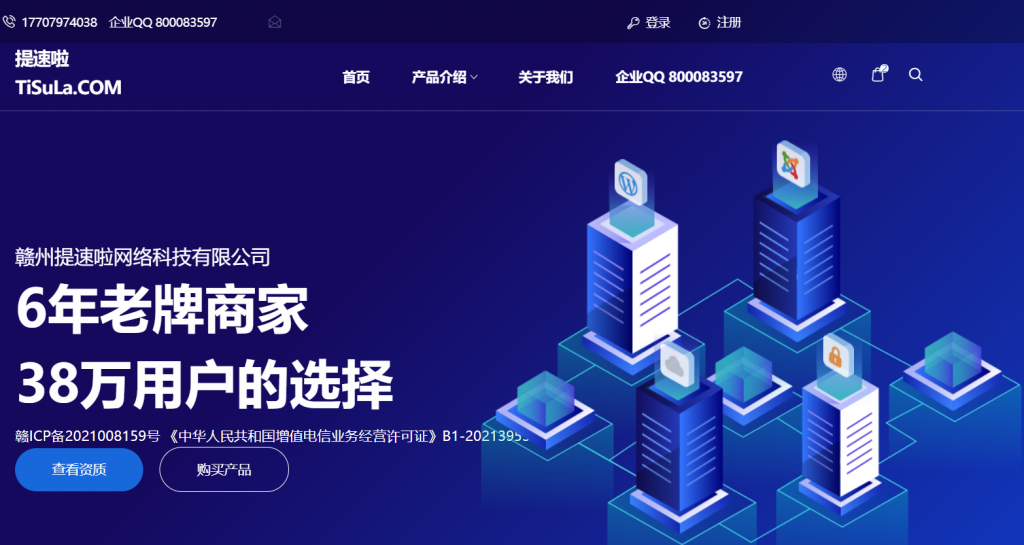
2021HawkHost老鹰主机黑色星期五虚拟主机低至3.5折 永久4.5折
老鹰主机HawkHost是个人比较喜欢的海外主机商,如果没有记错的话,大约2012年左右的时候算是比较早提供支付宝付款的主机商。当然这个主机商成立时间更早一些的,由于早期提供支付宝付款后,所以受众用户比较青睐,要知道我们早期购买海外主机是比较麻烦的,信用卡和PAYPAL还没有普及,大家可能只有银联和支付宝,很多人选择海外主机还需要代购。虽然如今很多人建站少了,而且大部分人都用云服务器。但是老鹰主机...

Kinponet是谁?Kinponet前身公司叫金宝idc 成立于2013年 开始代理销售美国vps。
在2014年发现原来使用VPS的客户需求慢慢的在改版,VPS已经不能满足客户的需求。我们开始代理机房的独立服务器,主推和HS机房的独立服务器。经过一年多的发展,我们发现代理的服务器配置参差不齐,机房的售后服务也无法完全跟上,导致了很多问题发生,对使用体验带来了很多的不便,很多客户离开了我们。经过我们慎重的考虑和客户的建议。我们在2015开始了重大的改变, 2015年,我们开始计划托管自己...
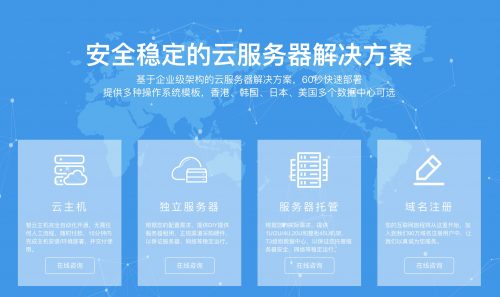
-
316不锈钢和304哪个好请问316不锈钢和304不锈钢有什么区别?从外观如何辨别?骁龙765g和骁龙865哪个好骁龙865八核2.84H和骁龙855plus八核2.96GHZ那个好了?轿车和suv哪个好同价位的轿车和suv哪个更好?电视直播软件哪个好目前最好的网络电视直播软件是哪个?看书软件哪个好手机阅读软件哪个好用?电动牙刷哪个好什么品牌的电动牙刷比较好?视频软件哪个好安卓系统在线看视频软件哪个好美国国际集团深圳500强企业都有哪些?qq空间登录界面怎样进入自己qq空间dns服务器什么意思DNS什么意思?